Anda mungkin pernah menemukan file PDF yang memiliki font yang menarik dan ingin menggunakannya untuk proyek desain atau tipografi Anda sendiri. Namun, bagaimana cara mendapatkan font tersebut dari file PDF?
Font adalah elemen penting dalam desain grafis dan tipografi. Font memberikan identitas visual dan gaya pada teks yang kita baca. Ada ribuan jenis font yang tersedia di internet, tetapi tidak semua font dapat digunakan secara bebas. Beberapa font bersifat komersial dan memerlukan lisensi untuk digunakan.
Font yang tertanam memungkinkan file PDF untuk ditampilkan dengan benar di berbagai perangkat tanpa perlu menginstal font tersebut di sistem. Ternyata, Anda dapat mengekstrak font yang tertanam dalam file PDF dengan menggunakan beberapa alat dan metode yang tersedia secara online maupun offline.
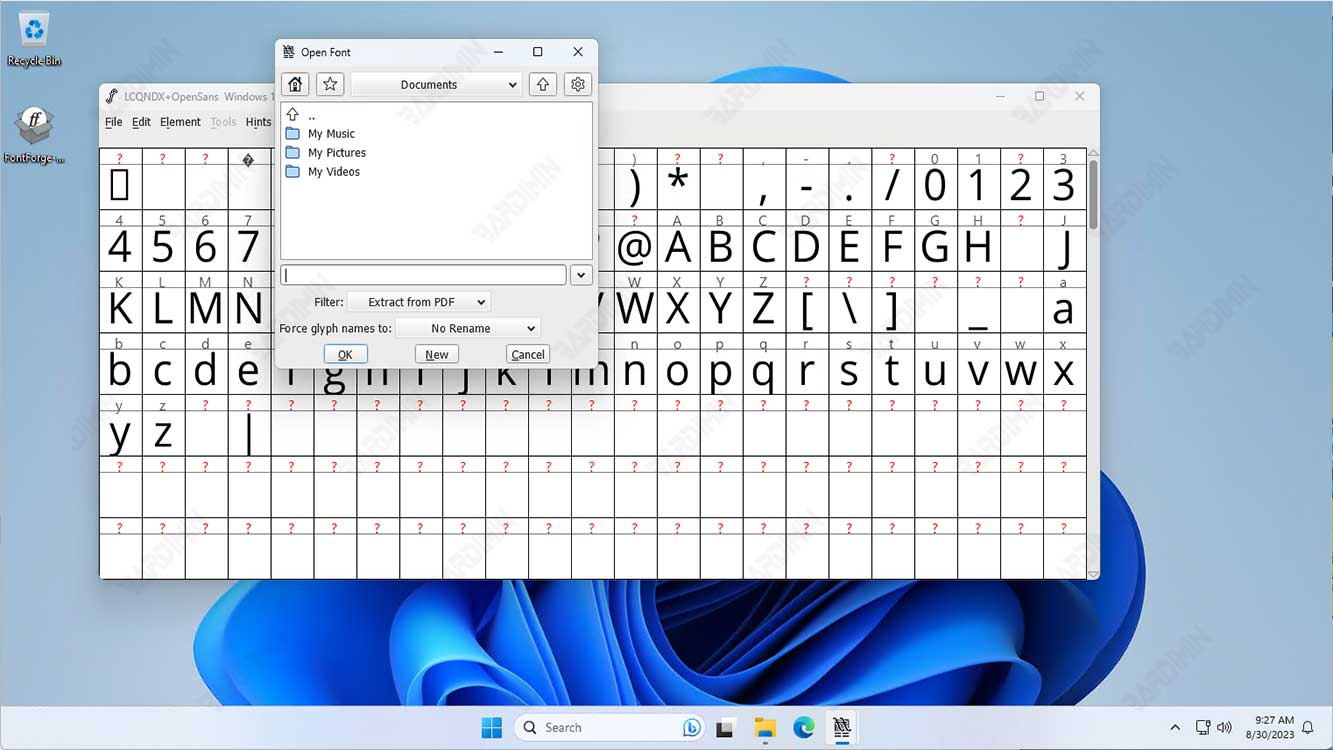
Dalam artikel ini, Bardimin akan menjelaskan cara mengekstrak font dari file PDF dengan mudah dan cepat, serta memberikan beberapa tips dan trik untuk melakukannya dengan benar. Bardimin juga akan membandingkan beberapa alat dan metode yang berbeda, serta memberikan kelebihan dan kekurangan masing-masing.
Apa Itu Font yang Tertanam dalam File PDF?
File PDF adalah format dokumen yang dapat menyimpan teks, gambar, grafik, dan font dalam satu file. File PDF dapat dibuka di berbagai perangkat dan aplikasi, tanpa mengubah tampilan atau formatnya.
Ada banyak jenis font yang berbeda, seperti serif, sans-serif, script, monospace, dan lain-lain. Font yang disimpan dalam file PDF disebut font yang tertanam (embedded fonts). Font yang tertanam memungkinkan file PDF untuk ditampilkan dengan benar di berbagai perangkat dan aplikasi, tanpa perlu menginstal font tersebut di sistem.
Font yang tertanam dalam file PDF biasanya dikompresi atau dienkripsi untuk mengurangi ukuran file dan melindungi hak cipta. Namun, font yang tertanam juga dapat diekstrak dari file PDF dengan menggunakan beberapa alat dan metode.
Mengapa Perlu Mengekstrak Font dari File PDF?
Ada beberapa alasan mengapa Anda mungkin ingin mengekstrak font dari file PDF, antara lain:
- Anda menyukai font yang digunakan dalam file PDF dan ingin menggunakannya untuk proyek desain atau tipografi Anda sendiri.
- Anda ingin mengedit atau memodifikasi file PDF dan memerlukan font yang sama dengan file aslinya.
- Anda ingin belajar atau bereksperimen dengan font yang berbeda dan melihat bagaimana mereka terlihat pada teks.
- Anda ingin menambah koleksi font Anda dengan font-font unik atau langka yang tidak mudah ditemukan di internet.
Mengekstrak Font dari File PDF Menggunakan Alat Online
Cara online adalah pilihan yang paling mudah dan cepat untuk mengekstrak font dari file PDF. Anda tidak perlu mengunduh atau menginstal perangkat lunak apa pun di komputer Anda. Anda hanya perlu mengunggah file PDF ke situs web online dan menunggu proses ekstraksi selesai. Kemudian, Anda dapat mengunduh file font yang diekstrak dalam format TTF atau OTF.
Kelebihan alat online adalah:
- Praktis dan cepat – Anda tidak perlu melakukan instalasi atau konfigurasi apa pun.
- Gratis – Anda tidak perlu membayar biaya apa pun untuk menggunakan alat online.
- Mendukung berbagai jenis font – Anda dapat mengekstrak semua jenis font yang tertanam dalam file PDF, termasuk TrueType, OpenType, Type 1, dan CID fonts.
Kekurangan alat online adalah:
- Memerlukan koneksi internet – Anda harus terhubung ke internet untuk dapat menggunakan alat online.
- Tidak aman – Anda harus mengunggah file PDF ke server pihak ketiga, yang dapat membahayakan privasi dan keamanan data Anda.
- Tidak akurat – Alat online mungkin tidak dapat mengekstrak semua font dengan benar, terutama jika file PDF memiliki enkripsi atau proteksi tinggi.
Beberapa contoh alat online yang dapat Anda gunakan untuk mengekstrak font dari file PDF adalah:

